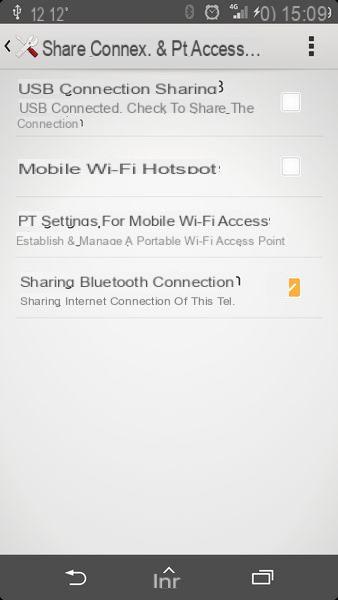
Internet é a ferramenta mais usada atualmente, porque você pode encontrar de tudo lá: a web, e-mail, chat instantâneo, etc. Portanto, torna-se incapacitante para muitos não ter esse acesso à Internet fora de casa, ou durante as férias.
Você já se viu fora da caixa ou simplesmente em um lugar onde recebia 3G ou 4G, mas sem conexão Wifi disponível para seu laptop ou tablet? Você sabia que com apenas alguns cliques é possível transforme seu smartphone em um modem para compartilhar sua conexão 3G / 4G com outros dispositivos?
Um recurso Android que não é novo, pois está disponível desde a versão 2.2. No entanto, nem todo mundo sabe disso e nem todo mundo sabe como ativá-lo. Se você está procurando por um, este tutorial é para você.
Como compartilhar a conexão 3G / 4G do seu smartphone com o seu PC
Vamos descobrir as diferentes formas de se conectar à internet dependendo das opções disponíveis no seu smartphone ou tablet.
Tenha cuidado, no entanto, quando você não estiver conectado a Wi-Fi, certifique-se de ter um plano com internet ilimitada. Muitas vezes, é um pacote que oferece entre 1 e 3 GB em altíssima velocidade e depois velocidade reduzida além dessa cota, mas sempre ilimitada e não contada fora do pacote!
Método 1: conectar-se à Internet via USB
O primeiro ponto é poder usar seu dispositivo como um verdadeiro modem 3G ou 4G. Desde a chegada dos pacotes padrão B & YOU, Free ou Sosh, este uso como um modem se tornou popular.
A partir de agora, é possível usar seu dispositivo como um modem conectando-o via USB ao computador. Para começar, ative 4G / 3G em seu smartphone ou tablet.
- Conecte seu smartphone ao PC por meio de um cabo USB
- Em seguida, vá para as configurações do seu smartphone
- Uma vez na guia "Wireless e redes », Clique em« Mais »para exibir as opções adicionais.
- Vá para o menu "Compartilhando a linha", “Compartilhamento de conexão e ponto de acesso móvel” ou “Compartilhamento de rede móvel”, dependendo do modelo do seu smartphone.
- Marque a caixa "Tethering USB"
Uma notificação aparecerá no seu computador. Você agora está conectado e você pode usar seu smartphone ou tablet para navegar na internet. Agora, quem não tem essa possibilidade pode seguir o seguinte método.
Método 2: conexão com a Internet via Wi-Fi
A conexão via Wi-Fi provavelmente será mais acessível para você se a sua operadora não tiver fornecido a possibilidade de se conectar via USB.
- Vá para as configurações do seu smartphone
- Uma vez na guia "Wireless e redes", clique em "Mais" para exibir opções adicionais.
- Vá para o menu “Compartilhamento de conexão”, “Compartilhamento de conexão e ponto de acesso móvel” ou “Compartilhamento de rede móvel”
- Marque a caixa "Ponto de Wi-Fi móvel" para ativar a conexão.
- Vá para o menu Compartilhamento de ponto de acesso Wi-Fi móvel> Configurar o ponto de acesso Wi-Fi
- Uma janela será aberta, marque a caixa "Mostrar senha " É esta senha que você terá que inserir no seu PC para se conectar
A partir de então, tudo que você precisa fazer é atualize a lista de conexões Wi-Fi disponíveis no seu PC / Mac:
Se tudo correu bem, você deveria. Clique nele para se conectar. Lá, você será solicitado a inserir a chave de segurança.
Valide e você deve ter sucesso
Método 3: conectar-se à Internet via bluetooth
Este é o último método para acessar a internet usando dados de seu dispositivo Android, fazendo a mesma manipulação que os outros dois métodos para chegar ao "Compartilhando a linha".
Verifique a linha “Via Bluetooth” de forma muito simples para transformar seu smartphone ou tablet em um verdadeiro hotspot Bluetooth.
Por motivos de qualidade de recepção, faremos isso. O compartilhamento de acesso à Internet via USB continua sendo o melhor, seguido por wi-fi.
Conclusão
Estamos chegando ao final deste tutorial e espero que você tenha tido a oportunidade de aproveitar os poucos métodos usados neste tutorial para.
Com isso, Eu poderia ter falado sobre o uso do aplicativo ClockworkMod Tether, mas essa solução vale a pena depois. O interesse era dar dicas grátis, e lógicas em relação ao contexto atual e smartphones e tablets que podem ser usados como modem. De qualquer forma, suas perguntas são bem-vindas e podemos discutir isso nos comentários se você tiver quaisquer problemas.
- Compartilhar
- Tweeter
- Compartilhar
- Enviar para um amigo


























